Как увеличить время автономной работы вашего iPhone 8, iPhone 8 Plus и iPhone X
Давайте проверим возможные методы увеличения времени автономной работы iPhone 8, а также iPhone 8 Plus и iPhone X. Одна из горьких истин использования электронных устройств – частая разрядка аккумулятора. Но без батареи нельзя работать с гаджетами, и в настоящее время доступно так много альтернатив, которые могут предотвратить потерю батареи ваших существующих устройств. В этом руководстве вы получите несколько лучших советов и приемов, которые помогут увеличить время автономной работы вашего iPhone. Получите помощь, сэкономив несколько долларов на покупке чехла для зарядки аккумулятора для iPhone 8, 8 Plus и iPhone X, iPhone XR, iPhone XS, iPhone XS Max.
В этой статье вы узнаете, как использовать наше устройство в различных ситуациях для увеличения времени автономной работы iPhone 8, iPhone 8 Plus и iPhone X. Плохое время автономной работы.
Полезные советы по увеличению времени автономной работы iPhone 8, iPhone 8 Plus и iPhone X
♥ Обновите свою iOS
Недавно Apple выпустила новое обновление iOS (iOS 12.3, iOS 13 Beta) для увеличения времени автономной работы, поэтому, пожалуйста, обновите свое устройство до последней версии iOS. Перейдите в Настройки> Общие> Обновление ПО.
Последняя версия iOS (влияет на большую часть устройств iOS из-за производительности батареи). Мы также можем перейти на понижение версии iOS 12.3 до iOS 12.2 (загрузите прошивку iOS 12 для своей модели iPhone и используйте iTunes для установки более низкой версии).
1.) Включите режим низкого энергопотребления.
Когда батарея разрядится до 20%, вы получите предупреждение от iPhone, чтобы включить режим низкого энергопотребления для экономии заряда батареи. Как только вы перейдете в режим пониженного энергопотребления, он увеличит время автономной работы вашего устройства на 3 часа за счет завершения определенных фоновых приложений. Если вы хотите включить режим низкого энергопотребления до того, как ваша батарея разрядится до 20%.
- Шаг №1: перейдите в приложение “Настройки” на iPhone.
- Шаг № 2: Затем нажмите на батарею и включите переключатель режима низкого энергопотребления.
После включения индикатор батареи станет оранжевым, а после зарядки до 80% автоматически отключится.
Полезно: почему значок батареи желтый, зеленый, красный или черный?
2.) Уменьшите яркость или установите автоматически
Яркость – один из наиболее важных факторов потери заряда батареи. Вы можете заметить огромную разницу, посмотрев видео на полной яркости и половинной яркости. Когда iPhone работает от низкого заряда батареи, уменьшите яркость устройства до минимума и увеличьте время автономной работы. Быстрый способ слишком низкой яркости, смахните вверх центр управления и перетащите ползунок яркости вниз.
Еще один способ сэкономить заряд батареи – отключить режим автоматической яркости, выполнив несколько шагов:
- Выберите «Настройки»> «Основные»> «Универсальный доступ»> «Размещение дисплея»> «Автояркость».
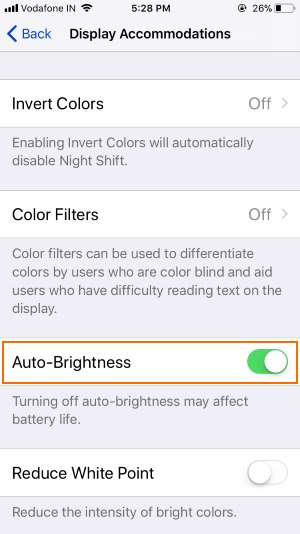
Новое в iOS 11: настройки для включения автоматической яркости удалены из параметров «Дисплей» и «Яркость».
Готово, мисс: как включить автояркость на iPhone 8 (Plus), iPhone X?
3.) Отключить True Tone Display на iPhone 8, 8 Plus, X
Теперь функции дисплея iPad Pro доступны в новых iPhone 8, iPhone 8 Plus и iPhone X. Это называется True Tone Display. Это отображает связанные функции и помогает продлить срок службы батареи, отключив ее. Давайте посмотрим, как включить отображение True Tone в iOS на iPhone 8, 8 Plus и iPhone X.
True Tone поможет изменить цвет изображения в зависимости от окружающей обстановки. Для видимости Batter.
- Перейдите в «Настройки»> «Основные»> «Дисплей и яркость»> «Отключить отображение True Tone».
4.) Изменить время автоблокировки
Естественно, когда ваше устройство разблокировано или включен экран, оно потребляет определенное количество заряда батареи. Другой способ сэкономить заряд батареи iPhone – установить автоблокировку.
(Тайм-аут экрана) Не менее 30 секунд, и вы заметите некоторое улучшение уровня заряда батареи. Установить автоматическую блокировку несложно, просто выберите свой iPhone и выполните следующие действия:
- Шаг 1. Зайдите в настройки
- Шаг 2: Затем нажмите Display and Brightness.

Шаг 3: Здесь вы получите возможность изменить продолжительность автоблокировки. И приучите себя нажимать кнопку сна и пробуждения после его использования.
5.) Снимайте с более низким качеством видео.
Видео с высоким разрешением означает, что более высокая частота кадров в секунду требует больше энергии. Теперь мы можем записывать видео 4K на iPhone 8, iPhone 8 Plus и iPhone X с разной частотой кадров.
Стандартные форматы, добавленные для поддерживаемых устройств:
- 720p HD при 30 кадрах в секунду
- 1080p HD при 30 кадрах в секунду
- 1080p HD при 60 кадрах в секунду
- 4K при 24 кадрах в секунду
- 4K при 30 кадрах в секунду
- 4K при 60 кадрах в секунду
6.) Режим полета Включить
Другой важной причиной разряда батареи является сотовая сеть, поскольку она тщательно ищет сеть и, таким образом, приводит к высокому расходу заряда батареи без использования устройства. Если ваше устройство работает от низкого заряда батареи, и вы не хотите совершать звонки, получать доступ к данным или вам не нужен GPS, вы должны перевести iPhone в режим полета, это значительно сэкономит заряд батареи.
Режим полета можно быстро включить, просто проведя пальцем по центру управления вверх и коснувшись режима полета, а также нажав на настройку и нажав на режим полета.

В режиме полета вы можете управлять устройством через Wi-Fi, но служба звонков и сообщений будет отключена.
7.) Отключить Wi-Fi
Включение Wi-Fi приведет к значительному уменьшению заряда батареи iPhone, потому что при слабом сигнале он будет потреблять больше заряда батареи для передачи и приема данных. Точно так же, если вы вряд ли получите Wi-Fi, выключите Wi-Fi, иначе он продолжит поиск в сетях даже в спящем режиме и приведет к потере батареи. Быстро просто перетащите центр управления вверх и коснитесь Wi-Fi, чтобы включить или отключить его, или перейдите в настройки и коснитесь Wi-Fi.
- Также в приложении «Настройки» выберите «Настройки»> «Wi-Fi»> «Отключить WiFi».
8.) Отключить Bluetooth
Если вы не используете Bluetooth, но он все еще включен, он разрядит аккумулятор iPhone. Таким образом, вы должны включать Bluetooth, когда вам нужно, так что это также способ повысить производительность батареи. Просто проведите пальцем по центру управления, и вы найдете значок для включения и выключения Bluetooth. Либо перейдите к настройкам и нажмите Bluetooth, чтобы управлять им.
9.) Отключите Airdrop.
Airdrop – это альтернативный вариант для передачи и получения изображений и других файлов с помощью Bluetooth на соседние устройства. Когда Airdrop включен, он будет искать соседние устройства для подключения к нему, что приводит к значительному разряду батареи.
Вы можете выключить и включить его, проведя пальцем по центру управления и виджету подключения Tuch and Hold, нажмите на Airdrop и включите, когда вам нужно.
Вам необходимо использовать AirDrop, Невозможно подключить другие устройства, См. Раздел Airdrop, который не работает на iPhone, iPad, Mac и Apple Watch.
10.) Уменьшите громкость, используйте головной телефон
Возможно, вас удивит, что уменьшение громкости может сэкономить заряд батареи, но это правда. Всякий раз, когда вы хотите послушать песни, но батарея разряжена, вы должны уменьшить громкость, иначе избегайте использования мобильных динамиков и используйте наушники или наушники, это не будет разряжать много батареи по сравнению с использованием мобильных динамиков на высокой громкости, и убедитесь, что эквалайзер выключен. Для выключения эквалайзера выполните определенные действия,
Громкая связь потребляет больше батареи, чем наушники или обычные.
- Шаг 1. Откройте настройки, затем

Шаг 2: Нажмите «Звук» и выключите эквалайзер. или Используйте боковую кнопку громкости.
11.) Прекратите вибрировать
Вибрация устройства потребляет много энергии. К сожалению, если вы получаете много уведомлений или звонков, iPhone снова и снова начинает вибрировать, поэтому рекомендуется отключить эту функцию и использовать звуки или джинглы, доступные по умолчанию на iPhone.
Следуя инструкциям, вы можете внести изменения:
- Шаг 1. Откройте настройки,
- Шаг 2: Нажмите «Звуки» и выберите свой любимый джингл после выключения режима вибрации.
12.) Убавьте визуальные эффекты
Визуальные эффекты улучшают впечатления пользователя, предоставляя различные эффекты, такие как эффект плавания. Но эта функция постоянно использует графический процессор устройства и, следовательно, сокращает время автономной работы iPhone. Как только вы отключите эту функцию, многие эффекты не появятся, и вам это не понравится, но на некоторое время это увеличит батарею iPhone. Чтобы отключить эту функцию, выполните следующие действия.
- Шаг 1. Зайдите в Настройки,
- Шаг 2: Откройте Общие,
- Шаг 3: Затем нажмите «Доступность» и включите «Уменьшить движение».
13.) Избегайте игр и высокоэффективных приложений.
Очевидно, что использование высокоэффективных игр и приложений на iPhone приведет к постепенному снижению уровня заряда батареи, поскольку для их работы требуется множество фоновых служб. Сравните с чтением iBooks, когда игра в 3D-игру потребляет больше заряда батареи, потому что во время игры активизируются процессор и графический процессор. Поэтому, когда у вас низкий заряд батареи, вы не должны использовать такие тяжелые приложения.
14.) Служба определения местоположения
Необязательно включать GPS постоянно; он также потребляет огромное количество батареи. Все, очевидно, знают, что существует так много приложений, которые используют службу определения местоположения и играют важную роль в расходе заряда батареи. Вы можете отключить эту функцию, выполнив следующие действия:
- Шаг 1. Нажмите на Настройки
- Шаг 2: Затем нажмите «Конфиденциальность», а затем выключите Службу определения местоположения или разрешите определенному приложению доступ к вашему местоположению.
15.) Отключите автоматическое обновление приложений.
Это лучший способ сохранить аккумулятор без ущерба для ваших нужд. Все время то или иное приложение обновляется или обновляется, что приводит к энергопотреблению. Чтобы отключить эту функцию, вы можете выполнить следующие шаги:
- Шаг 1: подход к настройкам
- Шаг 2. Нажмите «Общие», а затем «Обновление фонового приложения» и отключите эту функцию.
16.) Отключите Hey Siri и Raise to Wake
Siri и Raise to Wake – две отличные функции, которые всегда готовы к вашей команде, за счет батареи. Очевидно, что они будут использовать некоторое количество батареи iPhone, поскольку ни одна из функций не так активна, как Hey Siri и Raise to Wake. Отключите, чтобы продлить срок службы батареи iPhone.
- Отключение подъема для пробуждения: перейдите в приложение «Настройки»> проведите пальцем вниз, чтобы выбрать «Дисплей и яркость»> «Выключить», чтобы разбудить.
- Отключите Привет, Siri: приложение «Настройки»> Коснитесь Siri и поиск> Отключить Привет, Siri.
17.) Предпочитайте темную тему на iPhone
Обновленные устройства iOS 13 или новее имеют официальную поддержку темного режима на iPhone. Большинство пользователей уже используют устройство iOS в темном режиме, чтобы не напрягать глаза, а также для экономии заряда аккумулятора iPhone.
- Перейдите в приложение “Настройки”.
- Коснитесь Экран и яркость.
- Включите темный режим.
- Вы даже можете запланировать темный режим, но на данный момент оставьте его включенным на весь день.
18.) Используйте темные обои
Я видел, как многие люди использовали «Живые обои» и «Динамические обои», чтобы экран iPhone оставался активным все время. Вот почему вам всегда следует избегать использования живых и динамических обоев, даже если у iPhone хорошее время автономной работы и вы предпочитаете темные обои.
Проверьте это для темных обоев
19.) Отключить автоматическое обновление приложений.
Автоматическое обновление приложения – это то, что Apple всегда рекомендует для предотвращения несовместимости и случайных ошибок между iOS и версией приложения. Однако, когда iPhone подключен к Wi-Fi, функция автоматического обновления начинает работать, отключает ее на некоторое время, пока вы не найдете виновника проблемы с разрядом аккумулятора на iPhone.
- Откройте приложение “Настройки”.
- Нажмите на свое имя.
- Найдите iTunes и App Store.
- Отключите обновления приложений.
20.) Удалите неиспользуемые виджеты
Виджеты, которые часто предоставляют информацию в реальном времени, например виджет погоды, мировое время, интеллектуальный стек iOS 14 и т. Д., Постоянно потребляют аккумулятор iPhone. Попробуйте уменьшить количество виджетов с айфона.
Не пропустите дополнительные советы по управлению производительностью батареи:
Новые дополнительные функции, которые мы можем контролировать для увеличения срока службы батареи: Уведомление, Тип Mail Push, Системная служба, Настройка виджетов, Автообновление приложений, Отключение передачи обслуживания, и многое другое: улучшите время автономной работы в iOS.
Полезно:
Прежде всего, секреты, которые помогают увеличить время автономной работы iPhone 8, iPhone 8 Plus, iPhone X. И увеличить на X процентов больше заряда для использования в более длительной поездке.